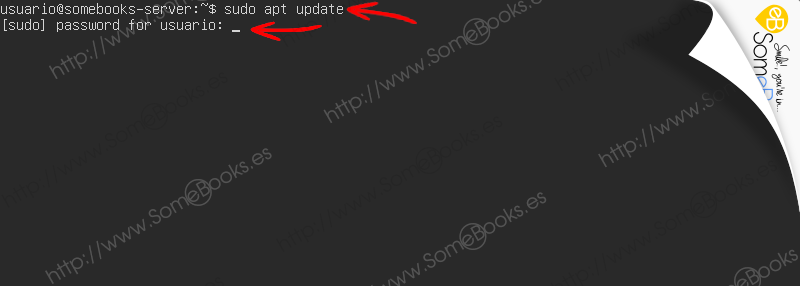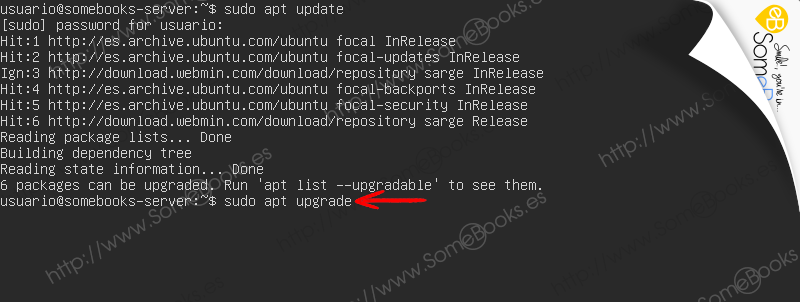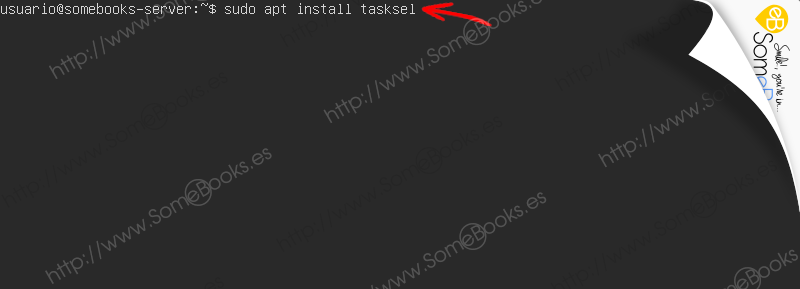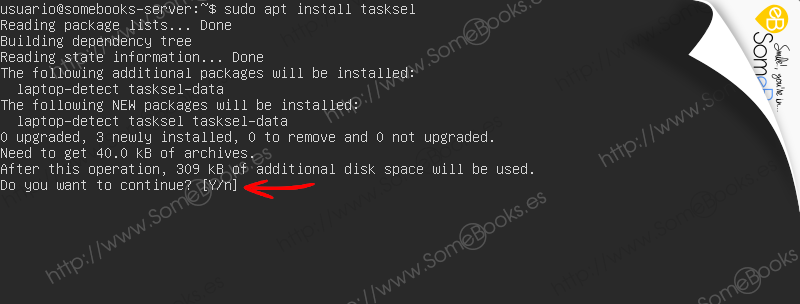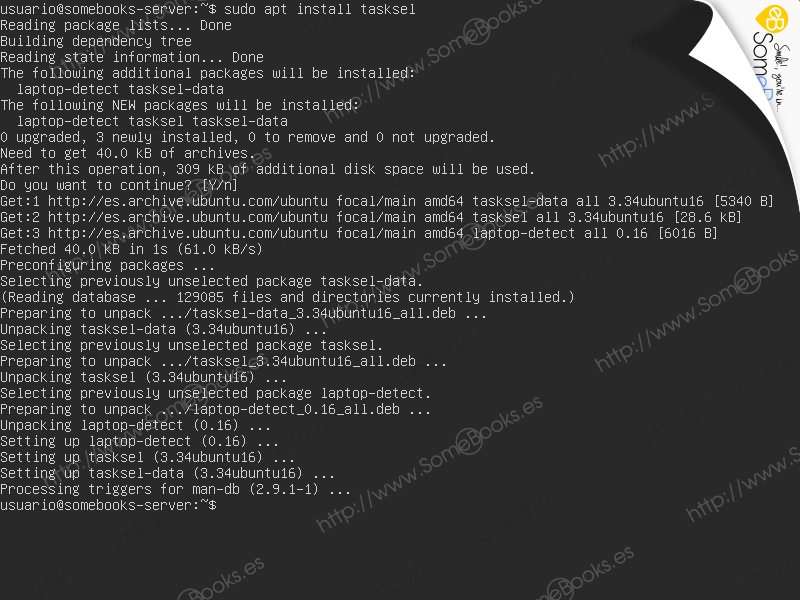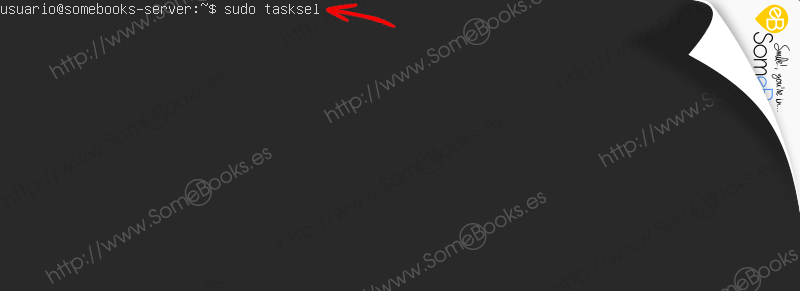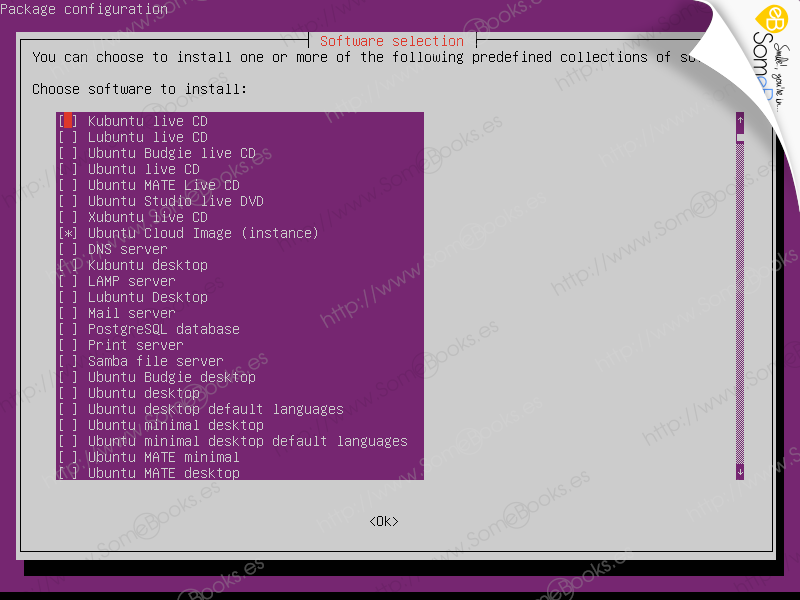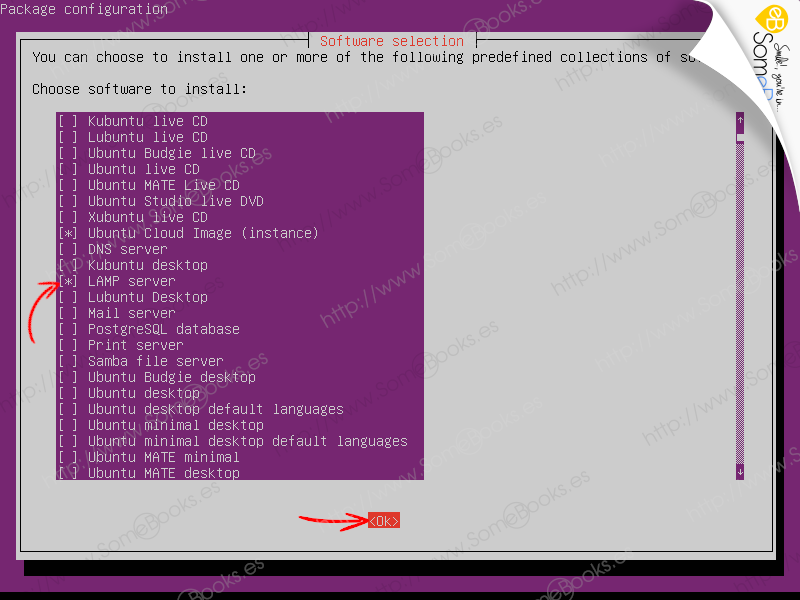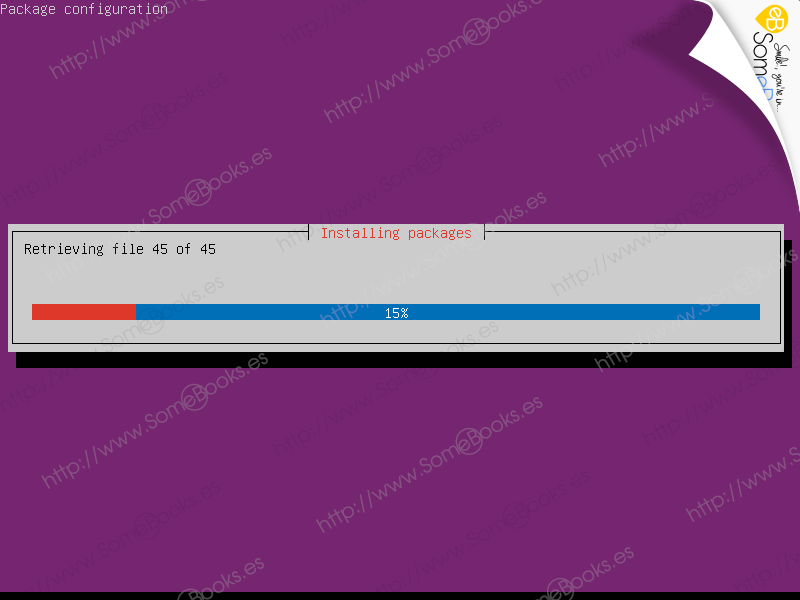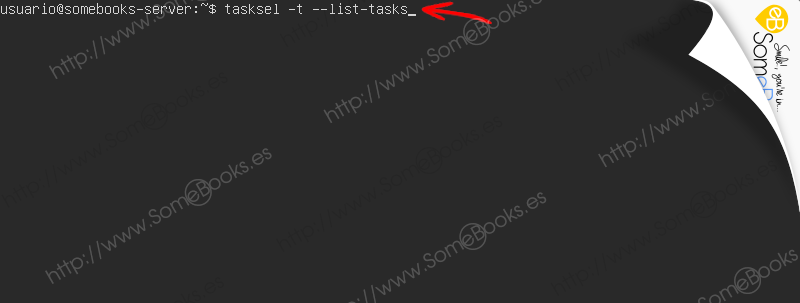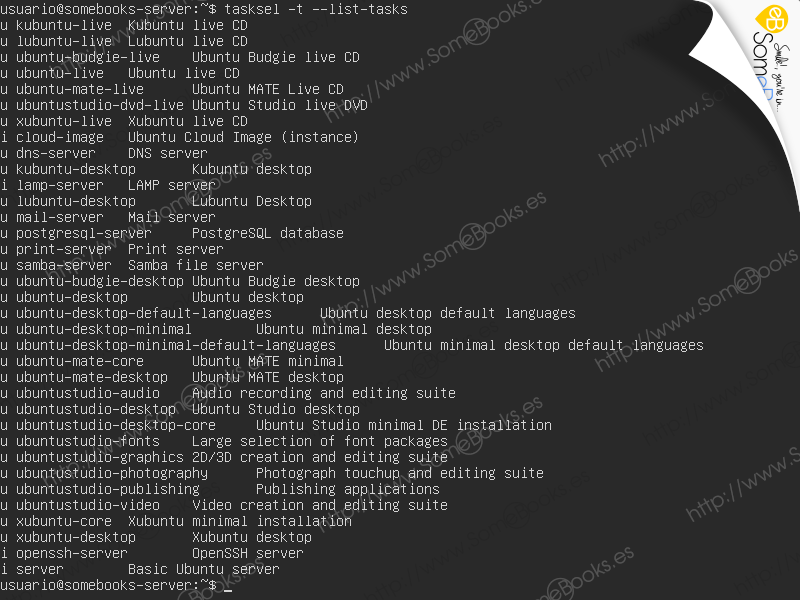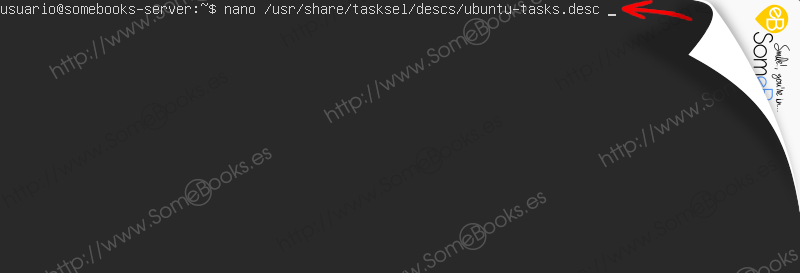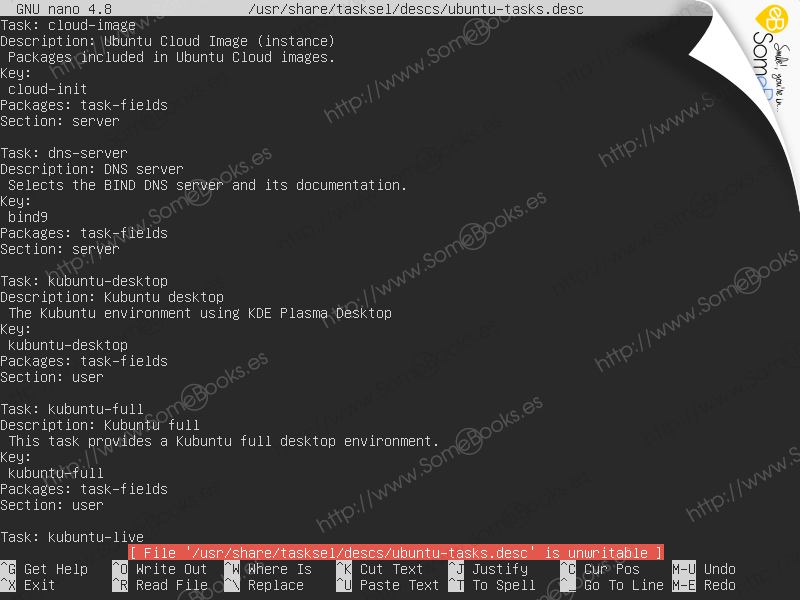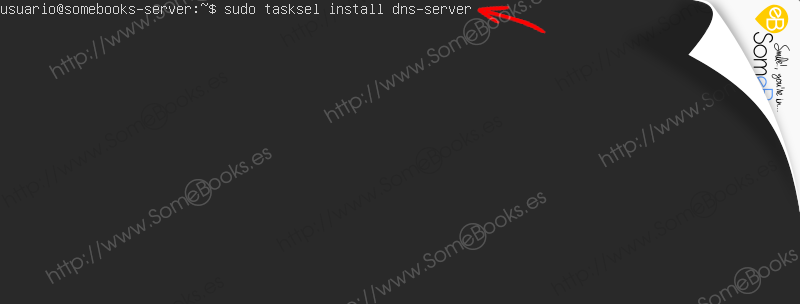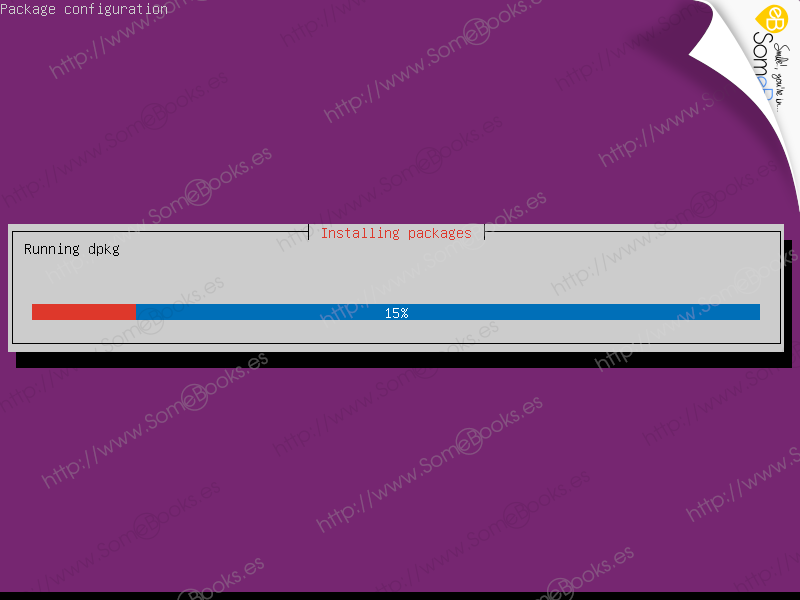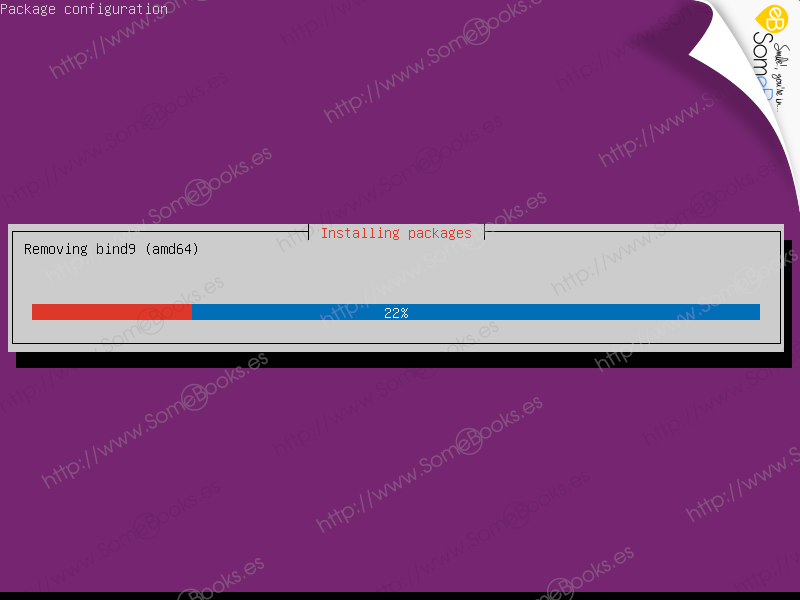Instalar grupos de programas en Ubuntu 20.04 LTS con Tasksel
Introducción
Una tarea fundamental para un usuario, sobre todo si es un administrador, es la instalación y desinstalación de software. En la línea de comandos de Ubuntu, cuando el origen del software son los repositorios, esa tarea ha venido haciéndose fundamentalmente con dos herramientas de administración de paquetes: apt-get y aptitude. Más recientemente, se ha incorporado una variante del primero llamada apt.
Sin embargo, existe una herramienta menos conocida, llamada Tasksel, que añade algunas ventajas:
-
Está programada para las distribuciones de la familia Ubuntu/Debian.
-
Es fácil de usar.
-
Aunque funciona en modo texto, ofrece una interfaz muy sencilla de utilizar.
-
Permite la instalación de un grupo de paquetes en un solo paso. Estos grupos están formados por paquetes que suelen instalarse de forma coordinada. Por ejemplo, todos aquellos que estén relacionados con la configuración de un servidor LAMP.
-
Pueden instalarse varios grupos de paquetes de forma simultánea.
-
Incluso te permite crear tus propios grupos de paquetes, para realizar instalaciones a medida.
Como ves, se trata de una herramienta con un gran potencial. Por ese motivo, hoy te mostraremos cómo instalarla y cómo beneficiarte de algunas de sus características más interesantes
El artículo de hoy lo desarrollaremos sobre Ubuntu Server pero, para ponerlo en práctica sobre la versión de escritorio, solo tienes que abrir una ventana de terminal. Por ejemplo, usando la combinación de teclas Alt + Control + T.
Instalar Tasksel
Como Tasksel forma parte de los repositorios oficiales de Ubuntu, su instalación es muy sencilla, aunque comenzaremos por actualizar la base de datos de paquetes almacenada por el sistema operativo. Algo tan sencillo como ejecutar la siguiente orden:
sudo apt update
Cuando se complete la tarea, nos aseguraremos de tener el sistema operativo completamente actualizado. De esta forma, los paquetes instalados quedarán en la misma versión que los almacenados en los repositorios. Lo conseguimos escribiendo lo siguiente:
sudo apt upgrade
Al hacerlo, el sistema nos muestra información sobre el proceso que va a realizar: el nombre y el número de paquetes que serán actualizados y el nombre y número de paquetes nuevos que habrá que instalar para satisfacer las dependencias. También el número de paquetes que habría que eliminar y el número de paquetes que quedarán sin actualizar (si fuese el caso).
Por último, veremos la cantidad de información que será preciso descargar y el espacio total que será preciso ocupar en el disco para llevar a cabo la tarea.
Una vez leída la información, si estamos de acuerdo, bastará con pulsar la tecla Y para continuar con el proceso.
A partir de aquí, veremos cómo se desarrolla el proceso de instalación/actualización de paquetes.
Si necesitas más información sobre este proceso, puedes echar un vistazo a nuestro artículo Actualizar Ubuntu 20.04 LTS desde la línea de comandos.
Cuando se haya completado, estaremos listos para instalar Tasksel. Solo tenemos que escribir la orden siguiente:
sudo apt install tasksel
A continuación, apt nos informa de los paquetes complementarios que deberán instalarse para completar la tarea. También nos avisa de una serie de paquetes que ya no son necesarios y nos indica de cómo podríamos eliminarlos, si lo consideramos necesario.
A partir de aquí, solo nos queda esperar unos instantes.
Uso básico de Tasksel
Como hemos dicho al principio, el objetivo de Tasksel es agrupar paquetes de software por tareas, ofreciendo una forma realmente sencilla de instalar, en un solo proceso, todo el grupo de paquetes que son precisos para que el equipo cumpla con una tarea particular.
A pesar de que el listado de colecciones que ofrece Tasksel es muy amplio, al final disponemos de una opción titulada Manual package selection que, como puedes suponer, nos permite elegir de forma manual los paquetes que necesitemos instalar. De esta forma, podemos realizar nuestra propia colección de software.
Una vez instalada la herramienta, para utilizarla sólo tenemos que escribir la orden:
sudo tasksel
Un momento después, aparecerá el menú de la herramienta en pantalla.
Su funcionamiento es muy sencillo: Si una entrada aparece marcada ( ), es que el grupo correspondiente se encuentra instalado. Y si está desmarcada (
), es que el grupo correspondiente se encuentra instalado. Y si está desmarcada ( ), el grupo está desinstalado.
), el grupo está desinstalado.
Con las teclas de cursor nos desplazamos hasta la opción que queramos activar o desactivar y con la barra espaciadora cambiamos su estado. Siguiendo esta técnica, podemos elegir tantas colecciones como sean precisas.
A modo de ejemplo, en este artículo nos desplazaremos hasta el elemento LAMP Server, para convertir nuestro equipo en un servidor Web. Cuando estemos sobre él, lo seleccionamos con la barra espaciadora.
A continuación, pulsamos la tecla TAB para que se active el botón Ok.
Si hubiésemos marcado varios grupos, ahora se instalarían todos ellos al mismo tiempo. Y si hubiésemos desmarcado alguno, éste se desinstalaría.
A continuación, veremos cómo se produce la descarga e instalación de paquetes.
Al final de la instalación, se cerrará Tasksel automáticamente y volverá a la Terminal.
En el futuro, cuando volvamos a utilizar Tasksel, comprobaremos que aparecen preseleccionadas las colecciones que ya se encuentran instaladas.
Usar Tasksel desde la línea de comandos
Una característica interesante de Tasksel es que también puede usarse a través de comandos. De esta forma, si fuese necesario, incluso podríamos automatizar su funcionamiento usándolo desde un script.
Así, por ejemplo, para ver el listado con todas las colecciones que tenemos definidas, podemos escribir en la terminal el siguiente comando:
tasksel -t --list-tasks
Al momento, aparecerá el listado completo de colecciones de paquetes.
Observando el primer carácter de cada línea, comprobaremos que se trata de una letra i o una letra u. Esto te indica si el paquete representado en dicha línea se encuentra actualmente instalado (installed) o desinstalado (uninstalled) respectivamente.
Si lo que queremos es un listado más detallado, que incluya una breve explicación de cada una de las colecciones y cuál es su objetivo, podemos recurrir al archivo ubuntu-tasks.desc, que se encuentra en el directorio /usr/share/tasksel/descs.
Para consultar su contenido, escribiremos en la consola el siguiente comando:
nano /usr/share/tasksel/descs/ubuntu-tasks.desc
El resultado será similar al que muestra la siguiente imagen.
Como hemos usado nano sin privilegios administrativos, no podremos realizar cambios en el archivo.
Incluso podemos utilizar Tasksel desde la línea de comandos para instalar cualquiera de sus grupos de paquetes. Por ejemplo, el que nos permite convertir el equipo en un servidor DNS:
sudo tasksel install dns-server
Observa que hemos utilizado el nombre de colección que aparece junto a la letra u o i en el listado que hemos obtenido más arriba con el comando tasksel -t –list-tasks.
Al hacerlo, la pantalla ofrecerá el mismo aspecto que usándolo en modo interactivo.
Si lo que quisiéramos fuese desinstalar la colección anterior, escribiríamos esto:
sudo tasksel remove dns-server
Y hasta aquí el contenido del este artículo. Como siempre, espero que te resulte útil.